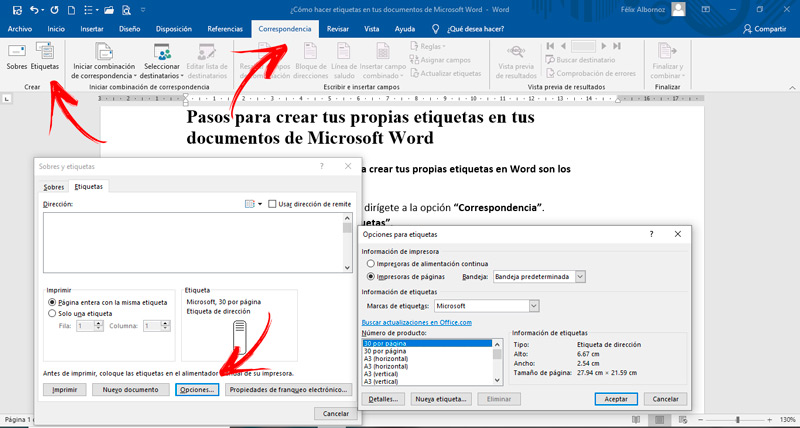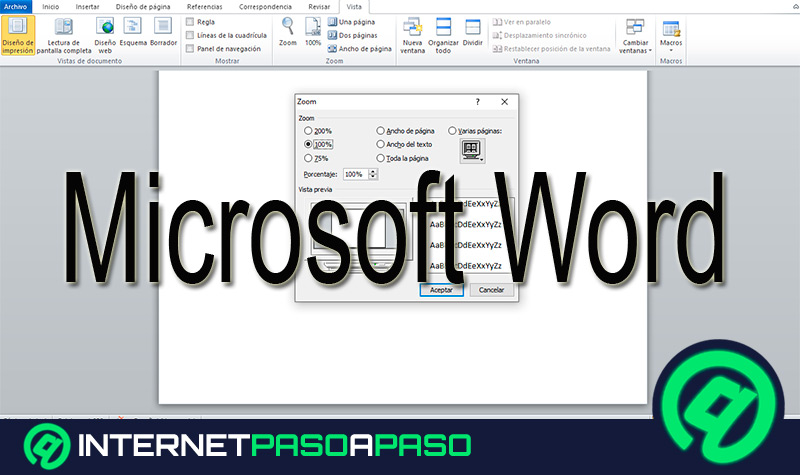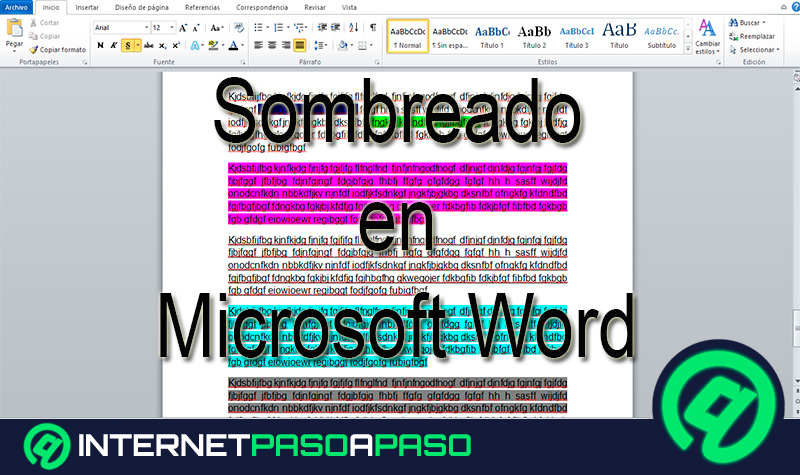Lo Último en IP@P
- Stellar Data Recovery revoluciona la recuperación de archivos perdidos en discos duros externos
- Goblin Mine: La Estrategia Económica Detrás del Juego de Minería que está Fascinando a Todos
- Estos son los nuevos Cargadores UGREEN: potencia y portabilidad en dos versiones que no te puedes perder
- UGREEN Nexode Pro: El Cargador Ultradelgado que revoluciona la carga de dispositivos móviles
- La computación en la nube está transformando los juegos Online y estas son sus grandes ventajas
Las etiquetas de Word son una de las funciones más desconocidas que tiene el procesador de texto. Te permite disponer, con pocos pasos, de todos los datos de un contacto y mandarlos a imprimir.
Con esta función se podrán ahorrar mucho tiempo los usuarios que necesiten trabajar con nombres de personas cada vez que deseen enviar una información personalizada.
Si quieres conocer cómo debes usar esta herramienta, te invitamos a que continúes leyendo este artículo. Te mostraremos el paso a paso de cómo debes crear etiquetas de una forma sencilla.
Ventajas de las etiquetas ¿Por qué debería comenzar a utilizarlas en Word?
Las ventajas que tiene utilizar esta herramienta es que no es necesario ir hasta Outlook, buscar el nombre del contacto, copiar los datos y luego pegarlos en el documento de Word. Todo esto se lo podrá hacer creando una etiqueta con el nombre de la persona de una forma sencilla.
Con las etiquetas inteligentes se puede programar una reunión, abrir el contacto para saber de qué persona se trata, cuál es la dirección y muchas otras funciones que se pueden realizar por medio de un solo click.
Se puede cerrar el documento sin ningún problema y al momento de abrirlo aparecen de forma previa. De esta manera cualquier usuario que abra el texto sabrá de la existencia de etiquetas inteligentes.
Pasos para crear tus propias etiquetas en tus documentos de Microsoft Word
Más en Software
- ¿Cómo hacer un gráfico circular en una hoja de cálculo de Excel? Guía paso a paso
- ¿Cuáles son los mejores convertidores de vídeo gratis para Windows, MacOS y Online? Lista 2024
- SmartArt en PowerPoint ¿Qué son, para qué sirve y cómo insertar uno en mis presentaciones?
- ¿Cuáles son los mejores programas para crear logos profesionales? Lista 2024
- ¿Cómo hacer una hoja de control de gastos e ingresos en Microsoft Excel? Guía paso a paso
SÍGUENOS EN 👉 YOUTUBE TV
Los pasos que necesitarás realizar para crear tus propias etiquetas en Word son los siguientes:
- Abre el procesador de textos y dirígete a la opción “Correspondencia”.
- A continuación, pulsa en “Etiquetas”.
- Selecciona “Opciones”. En estos momentos tendrás que elegir un proveedor y un producto para que puedas usar en tus etiquetas.
- Cuando hayas elegido la mejor opción para ti tendrás que pulsar en “Aceptar”.
- En caso que quieras hacer una etiqueta personalizada tendrás que pulsar en “Nueva etiqueta...”.
- Dirección y todos los datos que necesites disponer. Debes tener en cuenta que sólo tendrá que ser textos, por lo que no podrá incluir imágenes ni ningún otro elemento adicional.
- Si lo prefieres, puedes buscar la dirección de un contacto por medio de la opción “Insertar dirección”. Esto hará que se abra el estado con todos los usuarios que tienen registrados en Outlook.
- Para personalizar el estilo de fuente, tendrás que hacer click en el botón derecho y elegir el tipo de párrafo o letra que deseas configurar.
- Cuando hayas terminado tendrás que pulsar en “Aceptar”.
- Elige la opción “Página entera con la misma etiqueta” y haz click en la misma.
- Pulsa en “Imprimir” cuando tengas todo listo.
En caso que necesites desactivar una etiqueta tendrás que dirigirte a “Herramientas”, luego deberás pulsar en “Opciones de Autocorrección” y para finalizar haz click en “Etiquetas inteligentes”.
Si lo que buscas es ocultar las etiquetas para que no aparezcan los puntos de color púrpura, tendrás que ir a “Herramientas”, luego a “Opciones de Autocorrección” y pulsar en “Ver”. Advertirás una casilla llamada “Etiquetas inteligentes” debajo de “Mostrar”, tendrás que habilitar o desactivar la misma para que puedas tener la acción que deseas.
Cuando quieras guardar o descartar una etiqueta tendrás que dirigirte a “Herramientas”, “Opciones de Autocorrección” y pulsar en “Guardar”. A continuación, elige “Opciones” al guardar para que actives o no la casilla Incrustar etiquetas inteligentes. Si lo quieres hacer en formato XML, tendrás que seguir el mismo proceso, pero activar la casilla “Guardar etiquetas inteligentes como propiedades XML en páginas Web”.
Otra de las funciones que dispones es cuando quieres activar o desactivar las etiquetas para los emails. Para este caso tendrás que dirigirte a “Herramientas”, “Opciones de Autocorrección” y seleccionar “General”. Pulsa en “Opciones de correo electrónico”, elige “General”, luego “Opciones HTML” y activa o no “Guardar etiquetas inteligentes en correo electrónico”.
Por último, podrás quitar las direcciones URL de las etiquetas. Para esto tendrás que dirigirte a “Herramientas”, seleccionar “Opciones de Autocorrección” y pulsar en “Seguridad”. A continuación, elige “Opciones de confidencialidad” y habilita “Quitar información personal de este archivo al guardar”.